-
[그래프패드 프리즘 사용법]
막대그래프 그리기 완전 정복 – Mean ± SEM vs SD 차이까지 한 번에!
요약 포인트
Prism 사용 목적: 데이터를 시각화 + 통계 처리까지 한 번에
막대그래프 용도: 그룹 간 평균 비교에 가장 널리 사용
핵심포인트
오차막대의 의미 정확히 이해하기 (SEM vs SD 차이)
실험 목적에 따라 적절한 오차막대 선택
Prism에서 정확하게 설정하는 법
실험 프로토콜 (STEP1~STEP6)
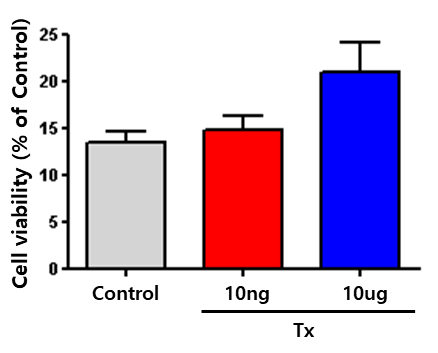
그래프패드 프리즘 바 그래프 (위 그래프는 예시일 뿐임)
STEP 1. 시작
- 선택: Create a new project → New Table & Graph
- 설정:
Table type: "Column"
“Enter replicate values” 선택 (가장 일반적인 실험 데이터 형태)
- 근거:
Column 그래프는 그룹별 평균 비교에 적합하며, 반복 측정값 입력이 가능해 통계적 처리에 용이함.
STEP 2. 데이터 입력
예시)
Group A Group B 1.2 2.3 1.4 2.5 1.3 2.4 - 팁:
그룹 이름은 A, B 또는 실험군/대조군 등 명확하게 표시
- 확인:
자동으로 평균과 SD, SEM을 계산해줌
- 근거:
프리즘은 각 column 안의 값을 기반으로 평균 및 오차 자동 계산 → 그래프 + 통계까지 연결 가능
STEP 3. 그래프 생성
- 자동 생성:
막대그래프 + SEM 오차막대
- 그래프 종류 바꾸기:
Graphs → Change Graph Type → "Bar graph"
- 데이터 포인트 보이기 설정 (권장)
Graph → Format Graph → Show individual points → On bar
- 근거: 최근 논문 추세에서는 평균만 제시하는 막대그래프보다 개별 데이터(dot plot)를 함께 보여주는 것을 선호
(Weissgerber et al., 2015, PLOS Biology – "Beyond bar and line graphs")
STEP 4. 오차막대 설정 (SD vs SEM vs CI)
- 설정 위치: Format Graph → Error bars
- 옵션:
SD (Standard Deviation) 데이터 퍼짐 정도 SEM (Standard Error of Mean) 평균의 정확도 95% CI (Confidence Interval) 평균이 포함될 구간 (논문에 따라 선호) - SEM vs SD 차이 정리:
(오차막대 - 의미 - 사용 목적 - 시각적 해석)
SD - 데이터 흩어짐 - Raw data의 분산 파악 - 데이터 분산 큼/작음 표현
SEM - 평균의 신뢰도 - 평균 비교에 적합 - 오차가 작으면 평균 신뢰도 ↑
95% CI - 평균의 신뢰구간 - 엄격한 통계 시 사용 - 비교 시 유의미성 추정 가능
STEP 5. 그래프 스타일 커스터마이징
- 설정:
Graph → Format Axes → Font size = 12–14 pt (논문용 권장)
- Y축 라벨 단위 표시:
예: "Relative expression (fold change)"
- 색상 변경:
Format Data → Bar color (조건별 지정)
STEP 6. 통계 분석
- 분석 방법:
Analyze → Compare means → t-test or One-way ANOVA 선택
Post-hoc (Tukey, Dunnett 등) 옵션도 선택 가능
- 결과 자동 연결:
통계 결과를 그래프에 표시할 수 있음 (별표 표시 등)
- 통계 검정 기준:
2그룹 → Unpaired t-test
3그룹 이상 → One-way ANOVA + Post-hoc test
- 데이터 정규성/등분산성 검토 필요시: Normality test → Analyze → Column analyses → Normality
결론적으로,
항목 설정 위치 설정 Table type New Table & Graph Column (replicate values) Error bar Format Graph → Error Bars SEM or SD Graph type Format Graph Bar graph + Individual dots 통계 Analyze t-test / ANOVA Export File → Export '실험 프로토콜' 카테고리의 다른 글
[3편] 시간 흐름에 따른 실험 데이터 선그래프 그리기 – Prism으로 Time-course 정복 (0) 2025.07.02 [2편] Prism 개별 데이터(dot plot) + 평균 표시 그래프 만들기 (0) 2025.06.28 cDNA (complementary DNA) 합성 Protocol (0) 2024.06.03 클로노제닉 어세이 (Clonogenic assay) Protocol (0) 2024.04.05 RNA 추출 Protocol 및 원리 (0) 2024.04.03
